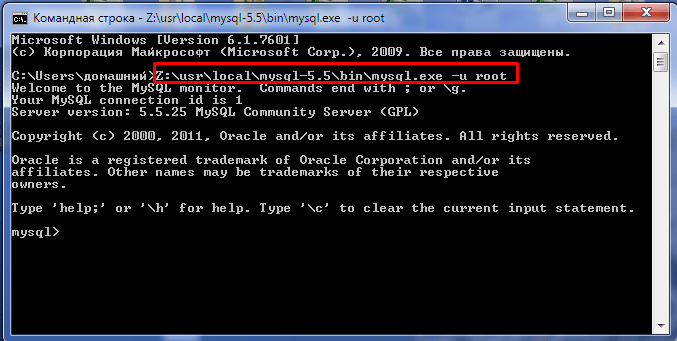Остановка/запуск — портал Azure — База данных Azure для сервера MySQL
Twitter LinkedIn Facebook Адрес электронной почты
- Статья
Область применения: база данных Azure для MySQL — отдельный сервер
Важно!
База данных Azure для MySQL — один сервер находится на пути прекращения поддержки. Настоятельно рекомендуется выполнить обновление до База данных Azure для MySQL — гибкий сервер. Дополнительные сведения о переходе на База данных Azure для MySQL —гибкий сервер см. в статье Что происходит с База данных Azure для MySQL отдельным сервером?
Настоятельно рекомендуется выполнить обновление до База данных Azure для MySQL — гибкий сервер. Дополнительные сведения о переходе на База данных Azure для MySQL —гибкий сервер см. в статье Что происходит с База данных Azure для MySQL отдельным сервером?
Важно!
При остановке сервер остается в этом состоянии в течение следующих 7 дней. Если не запускать его в этот период вручную, сервер автоматически запустится через 7 дней. Вы можете снова остановить сервер, если не используете его.
В этой статье приводятся пошаговые инструкции по остановке и запуску одиночного сервера.
Предварительные требования
Вот что вам нужно, чтобы выполнить инструкции, приведенные в этом руководстве:
- У вас должен быть База данных Azure для MySQL один сервер.
Примечание
См. ограничение на использование команд остановить/запустить
Запуск/останов Базы данных Azure для MySQL с помощью портала Azure
Остановка запущенного сервера
На портале Azure выберите сервер MySQL, который требуется остановить.

На странице Обзор нажмите кнопку Остановить на панели инструментов.
Примечание
После остановки сервера другие операции управления для него недоступны.
Запуск остановленного сервера
На портале Azure выберите одиночный сервер, который требуется запустить.
На странице Обзор нажмите кнопку Запуск на панели инструментов.
Примечание
После запуска сервера для него доступны все операции управления.
Запуск/останов Базы данных Azure для MySQL с помощью интерфейса командной строки
Остановка запущенного сервера
На портале Azure выберите сервер MySQL, который требуется остановить.
На странице Обзор нажмите кнопку Остановить на панели инструментов.
Примечание
После остановки сервера другие операции управления для него недоступны.

Запуск остановленного сервера
На портале Azure выберите одиночный сервер, который требуется запустить.
На странице Обзор нажмите кнопку Запуск на панели инструментов.
az mysql server start --name <server-name> -g <resource-group-name>
Примечание
После запуска сервера для него доступны все операции управления.
Дальнейшие действия
Узнайте, как создавать оповещения по метрикам.
Документация ispmanager 6 lite, pro, host : Альтернативные версии MySQL
Введение
MySQL — свободная реляционная система управления базами данных. У пользователей ISPmanager 6 Lite, Pro, Host есть возможность установить несколько альтернативных версий MySQL на одном сервере в дополнение к дефолтной. Это стало возможным с использованием контейнерной виртуализации Docker.
Системные требования
Поддерживаемые операционные системы: CentOS 7, Ubuntu 18, Debian 10 и выше.
Для успешного разворачивания Docker с хотя бы одним сервером баз данных количество свободной оперативной памяти на сервере должно быть не менее 2 Гб.
Системы виртуализации OpenVZ и LXC не поддерживаются.
Установка альтернативного MySQL сервера
Для установки нового MySQL-сервера перейдите в Базы данных → Управление серверами БД и нажмите на кнопку Создать базу данных. Вы попадете на форму создания сервера:
Если Вы выбираете тип сервера MySQL Вам предоставится возможность выбрать действие для данного типа сервера. Вы можете:
- Подключить существующий локальный или удаленный сервер
- Установить новый локальный MySQL-сервер.
В данный момент поддерживаются следующие версии:
- MySQL 5.5;
- MySQL 5.6;
- MySQL 5.7;
- MySQL 8.0;
- MariaDB 10.
 0;
0; - MariaDB 10.1;
- MariaDB 10.2;
- MariaDB 10.3;
- MariaDB 10.4;
- MariaDB 10.5;
- MariaDB 10.6;
- MariaDB 10.7;
- MariaDB 10.8;
- MariaDB 10.9;
- MariaDB 10.10;
- Percona Server for MySQL 5.6;
- Percona Server for MySQL 5.7;
- Percona Server for MySQL 8.0.
Так же необходимо будет указать имя будущего сервера, которое будет отображаться в панели и указать пароль для доступа пользователя root.
Обращаем ваше внимание, что по умолчанию новый сервер будет слушать ip 127.0.0.1(localhost) и для того, чтобы он стал доступен извне, Вам необходимо поставить галочку в чекбокс Доступность извне. В этом случае Вам предоставится возможность выбора ip-адреса который будет прослушивать будущий сервер.
При выборе адреса 0.0.0.0 сервер будет прослушивать все возможные источники.
Если Вы хотите, чтобы новый сервер использовался для установки Ваших APS-скриптов, поставьте галочку в чекбокс Установка APS.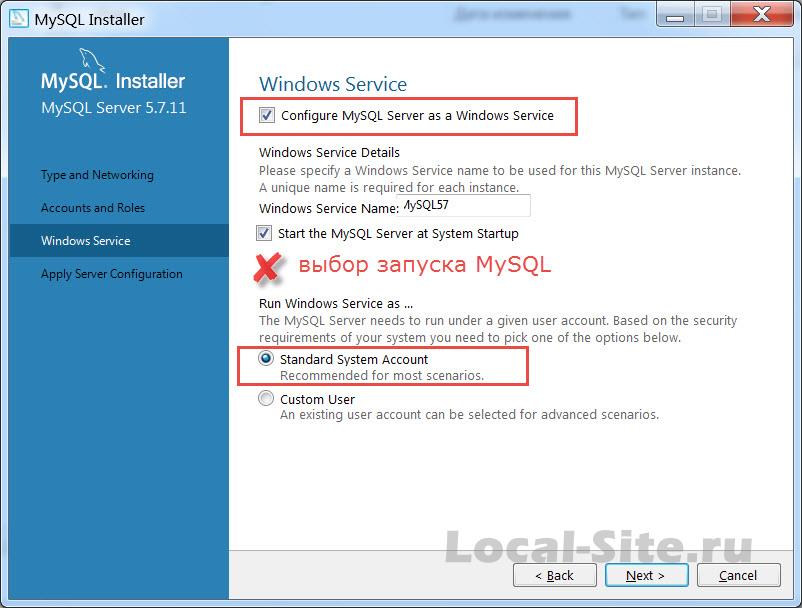
Обратите внимание!
В случае, если ни для какого из Ваших серверов не выбрана опция Установка APS, то при установке скриптов будет использоваться локальный сервер, если же и локальный отсутствует, то первый в списке.
После того, как все данные будут заполнены, нажмите кнопку Ок.
Установка Docker производится во время установки на сервер первой альтернативной версии MySQL.
Создание базы данных
После того, как сервер полностью установится, будет настроен и появится в общем списке серверов, для создания базы данных пройдите в Базы данных. При создании базы выберите из списка серверов имя нового сервера.
Технология
Все альтернативные MySQL-серверы разворачиваются внутри «контейнеров», которые представляют из себя обособленную среду. Данные каждого контейнера хранятся в отдельной директории /var/lib/имя_сервера. Созданием и работой с контейнерами занимается Docker, в его же репозиториях хранятся и устанавливаемые версии MySQL.
Процесс установки контейнера:
- Создание директории для контейнера (/var/lib/имя_сервера)
- Загрузка выбранной версии MySQL из репозитория
- Выбор свободного порта для проброса из контейнера (первый свободный порт начиная с 3310)
- Настройка сервера и установка пароля для пользователя root
Обновление контейнеров
Каждый контейнер создается на основе определенного образа, хранящегося в репозитории докера, которые периодически обновляются. Так как в данный момент, в панели поддерживаются только mysql-контейнеры, запуск обновления был вынесен нами на форму управления серверами баз данных. Запуск обновления контейнеров может быть отложен. Для этого на форме обновления контейнеров достаточно установить галочку Отложенный запуск и выбрать удобное время. В момент проверки возможности обновления контейнеров, все образы будут заново скачаны из репозиториев докера. Их версии будут сравнены с версиями образов контейнеров.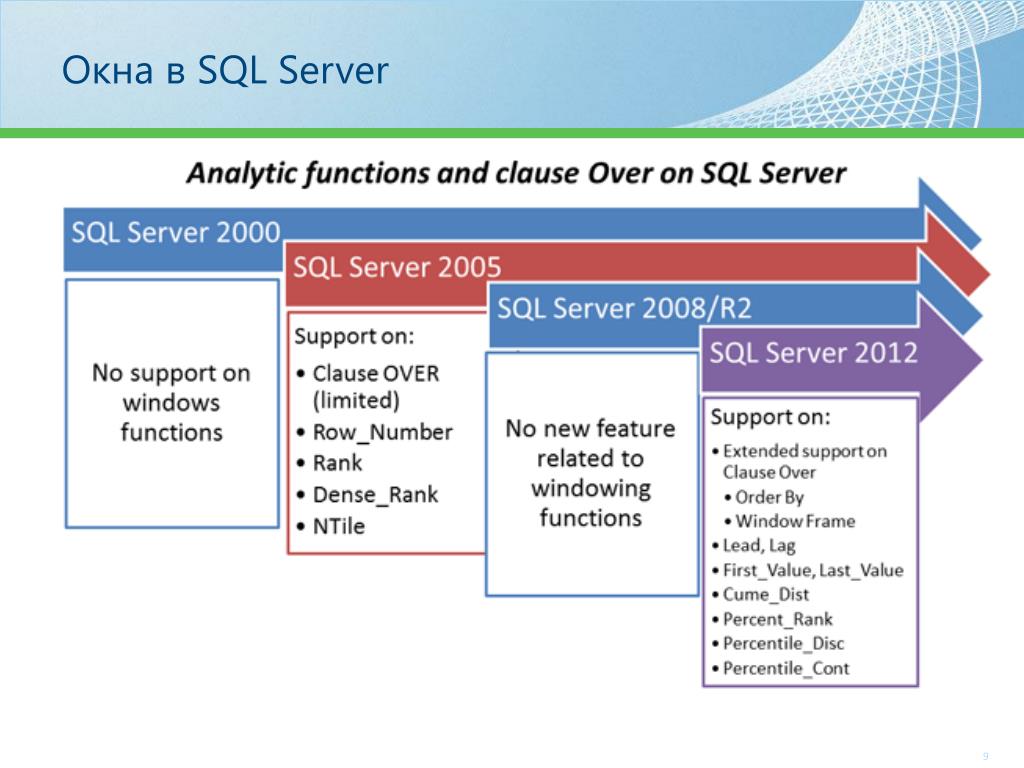 Каждый контейнер с устаревшим образом будет обновлен.
Каждый контейнер с устаревшим образом будет обновлен.
Как запустить сервер MySQL на Windows XP
спросил
Изменено 2 года, 2 месяца назад
Просмотрено 283 тыс. раз
Всякий раз, когда я пытаюсь запустить MySQL, набрав
> mysql -u root
Я получаю сообщение об ошибке
ОШИБКА 2003 (HY000): не удается подключиться к серверу MySQL на «localhost» (10061)
Как решить описанную выше проблему? Я только что скачал MySQL и распаковал его на диск E:. Я не сделал ничего другого. Должен ли я сначала установить соединение? Если да, то как я могу это сделать?
- mysql
- windows-xp
- mysql-error-2003
Вот ZIP-файл, который я скачал: mysql-5. 7.15-winx64.zip
7.15-winx64.zip
Вот шаги для запуска MY SQL-сервер (mysql -5.7.15-winx64) впервые в Windows:
- Создайте новую папку с именем «data» в каталоге установки MYSQL (т.е. в том же месте, где находится каталог «bin». Для меня это: C :\programs\mysql-5.7.15-winx64\mysql-5.7.15-winx64 Это расположение зависит от того, куда вы распаковали zip-файл MYSQL)
- Отсюда я буду использовать расположение папки MYSQL в качестве эталона. Перейдите в папку: C:\programs\mysql-5.7.15-winx64\mysql-5.7.15-winx64\bin и выполните команду:
mysqld --initialize-insecureилиmysqld --initializeв зависимости от того, хотите ли вы сервер для генерации случайного начального пароля для учетной записи «root» @ «localhost». - Чтобы запустить БД, перейдите по адресу: C:\programs\mysql-5.7.15-winx64\mysql-5.7.15-winx64\bin и выполните
mysqld --consoleВы можете увидеть распечатку журналов запуска. - Чтобы подключиться к БД, перейдите по адресу: C:\programs\mysql-5.

mysql -u root -p. При появлении запроса введите пароль, если он был установлен, или просто нажмите кнопку «Ввод», чтобы подключиться
3
Сервер MySQL можно запустить вручную из командной строки. Это можно сделать в любой версии Windows.
Чтобы запустить сервер mysqld из командной строки, вы должны запустить консольное окно (или «окно DOS») и ввести следующую команду:
оболочка> "C:\Program Files\MySQL\MySQL Server 5.0\bin\mysqld" Путь к mysqld может различаться в зависимости от места установки MySQL в вашей системе.
Вы можете остановить сервер MySQL, выполнив эту команду:
shell> "C:\Program Files\MySQL\MySQL Server 5.0\bin\mysqladmin" -u root shutdown
**Примечание: **
Если учетная запись пользователя root MySQL имеет пароль, вам необходимо вызвать mysqladmin с параметром -p и указать пароль при появлении запроса.
Эта команда вызывает административную утилиту MySQL mysqladmin, чтобы подключиться к серверу и сообщить ему о завершении работы. Команда подключается как пользователь root MySQL, который является административной учетной записью по умолчанию в системе грантов MySQL. Обратите внимание, что пользователи в системе грантов MySQL полностью независимы от любых пользователей входа в систему под Windows.
Если mysqld не запускается, проверьте журнал ошибок, чтобы увидеть, написал ли сервер какие-либо сообщения, указывающие на причину проблемы. Журнал ошибок находится в каталоге C:\Program Files\MySQL\MySQL Server 5.0\data. Это файл с расширением .err. Вы также можете попробовать запустить сервер как mysqld —console; в этом случае вы можете получить на экране некоторую полезную информацию, которая может помочь решить проблему.
Последний вариант — запустить mysqld с параметрами —standalone и —debug. В этом случае mysqld записывает файл журнала C:\mysqld.trace, который должен содержать причину, по которой mysqld не запускается.
Через официальную страницу MySQL
Если командная строка не работает в Windows, попробуйте следующее:
1) Откройте службы в Windows.
2) Затем проверьте статус Mysql, и если вы ничего не нашли или ничего не нашли, запустите службу mysql.
3) После этого посмотрите, запущен ли mysql или нет. Если он показывает, что он запущен, попробуйте проверить работу mysql.
Это работало для меня, когда команды cmd не работали.
Запустите командную строку от имени администратора и перейдите в каталог bin MySQL
Обычно это (C:\Program Files\MySQL\mysql-5.6.36-winx64\bin)
Выполнить команду: mysqld —install. (Эта команда установит службы MySQL, и если службы уже установлены, появится запрос.)
Выполните следующие команды для запуска и остановки сервера
Для запуска: чистый старт mysql
Остановить: чистая остановка mysql
Запустите команду mysql .

Наслаждайтесь !!
возможно
E:\mysql-5.1.39-win32\bin>mysql -u root -p
0
Введите
C:\> "C:\Program Files\MySQL\MySQL Server 5.1\bin\mysqld" --console
, чтобы запустить сервер sql, а затем проверить клиентское соединение.
Я использовал MySQL Server 5.5, поэтому мне не хватало папки, о которой упоминалось в большинстве ответов в папке bin . Вместо этого я сделал следующее:
- Откройте проводник и перейдите в
C:\Program Files\MySQL\MySQL Server 5.5\binили в каталог установки MySQL. - Запустите исполняемое приложение
MySQLInstanceConfigи следуйте приведенным ниже изображениям.
Это решило мою проблему, и я смог получить доступ к базе данных без каких-либо ошибок.
Запустите сервер mysql из командной строки
C:> «C:\Program Files\MySQL\MySQL Server 5. 5\bin\mysqld» —console
5\bin\mysqld» —console
Или альтернативный доступ к bin, затем
mysqld —console
Он запустит ваш сервер.
Если у вас есть клиент командной строки mysql
нажмите на него
появится введите ваш пароль:
Пожалуйста, введите ваш пароль.
Затем вы можете получить к нему доступ.
Вам также необходимо настроить и запустить сервер MySQL. Это, вероятно, поможет
Я попытался выполнить следующие шаги, чтобы запустить сервер mysql 5.6 на моем Windows 8.
- Запустить командную строку от имени администратора
- перейдите в каталог установки mysql server 5.6 (в моем случае: C:\Program Files (x86)\MySQL\MySQL Server 5.6\bin) скопируйте это место
- В командной строке запустите «cd C:\Program Files (x86)\MySQL\MySQL Server 5.6\bin»
- запустить «mysql -u корень»
Сначала нужно запустить сервер. Команда, которую вы используете (в вопросе), запускает клиент для подключения к серверу, но сервера там нет, поэтому возникает ошибка.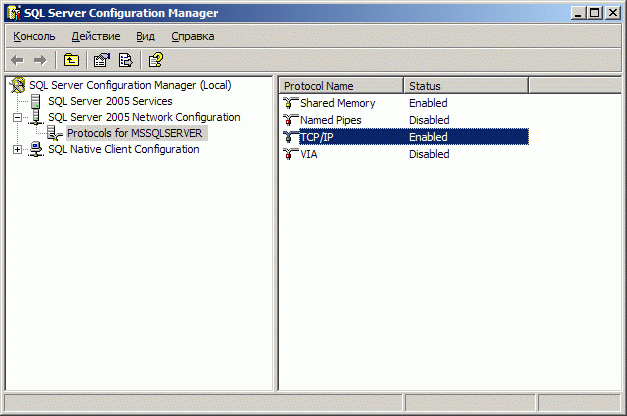
Поскольку я не являюсь пользователем Windows (Linux поставляется в комплекте), поэтому я, возможно, не лучший человек, чтобы рассказать вам, как это сделать, но я могу указать вам на руководство и еще одно руководство, которое покажет вам, как настроить и запустить сервер MySQL в Окна.
После того, как вы запустите это, вы можете использовать команду (в вопросе), чтобы подключить его.
ПРИМЕЧАНИЕ. Вы также можете попробовать http://www.apachefriends.org/en/xampp.html, если планируете использовать MySQL для разработки веб-баз данных.
Надеюсь, это поможет.
Ошибка жалуется на localhost , а не на разрешений , и текущая практика в MySQL заключается в том, чтобы иметь адрес привязки , указывающий localhost только в файле конфигурации.
Так что я не думаю, что проблема в пароле, за исключением того, что вы говорите, что «разархивировали» MySQL.
Достаточно ли установки? Что ты скачал?
Был ли какой-либо шаг установки, который позволил вам определить пароль root?
И, как сказал NawaMan, работает ли сервер?
первое, что вам нужно сделать, это запустить mysql
для этого вы можете использовать E:\mysql-5. (только когда mysql работает как служба)
тогда вы можете выполнить  1.39-win32\bin>net start mysql
1.39-win32\bin>net start mysql E:\mysql-5.1.39-win32\bin>mysql -u root
- Запустите командную строку от имени администратора. #
Мы можем запустить службу MySQL из командной строки Windows, используя следующую команду.
-
чистый старт mysql
Команда для остановки службы MySql:
-
net stop mysql
Отключить службу MySql:
-
sc config mysql start = отключено
Команда для включения службы MySql (для автоматического запуска службы MySQL при запуске системы):
-
sc config mysql start= auto
Команда для установки типа запуска вручную:
-
sc config mysql start= manual
Как перезапустить службу MySql?
Прямой команды для перезапуска службы нет. Вы можете комбинировать команды остановки и запуска, как показано ниже.
Вы можете комбинировать команды остановки и запуска, как показано ниже.
-
чистая остановка MySQL и чистый запуск MySQL
1
У меня также была проблема с запуском сервера MySql, но я запускаю команду, как указано на правой метке на картинке. Он работает нормально.
mysql -u корень -p
После ввода этой команды в терминале будет запрошен пароль Введите пароль, и вы готовы к работе!
есть одно из лучших решений этой проблемы, и оно будет работать на 100%.
поскольку мы знаем, что сервер — это процесс, поэтому относитесь к нему как к процессу, перейдите к диспетчер задач в окнах и посмотрите службы в диспетчере задач в этой службе см. Mysql и MS80 и попробуйте запустить его вручную, щелкнув по нему и сказав, что запуск займет некоторое время.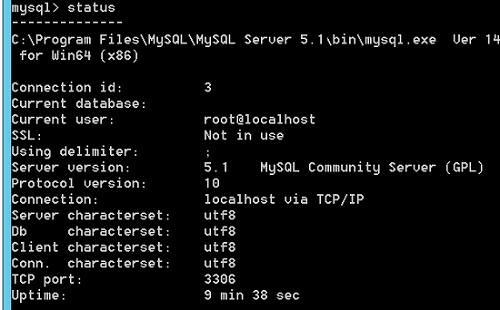
перейдите в рабочее место mysql и нажмите
start/shutdown, затем попробуйте обновить статус сервера в опции статуса сервера. он загрузится, вот и все.
1
1.Откройте командную строку от имени администратора.
2. Перейдите в установленный MySQL каталог bin в программных файлах.
3. Скопируйте местоположение каталога bin из проводника Windows.
4. В командной строке введите cd и (вставьте местоположение) и введите.
5. Введите mysqld —initialize
6. Откройте службы из меню Windows и отсортируйте список по имени.
7. Щелкните правой кнопкой мыши Mysql и нажмите «Пуск».
используйте команду » mysql -u root -p » в пути к папке bin. и введите пароль MY SQL, который вы установили ранее.
1
Зарегистрируйтесь или войдите в систему
Зарегистрируйтесь с помощью Google
Зарегистрироваться через Facebook
Зарегистрируйтесь, используя электронную почту и пароль
Опубликовать как гость
Электронная почта
Требуется, но не отображается
Опубликовать как гость
Электронная почта
Требуется, но не отображается
Как запустить и остановить MySQL вручную в OS X El Capitan и Yosemite
Многим разработчикам требуется MySQL на своих компьютерах Mac, но если вы пытались установить MySQL в OS X El Capitan и Yosemite, вы, вероятно, заметили, что получите ошибка «установка не удалась» во время процесса.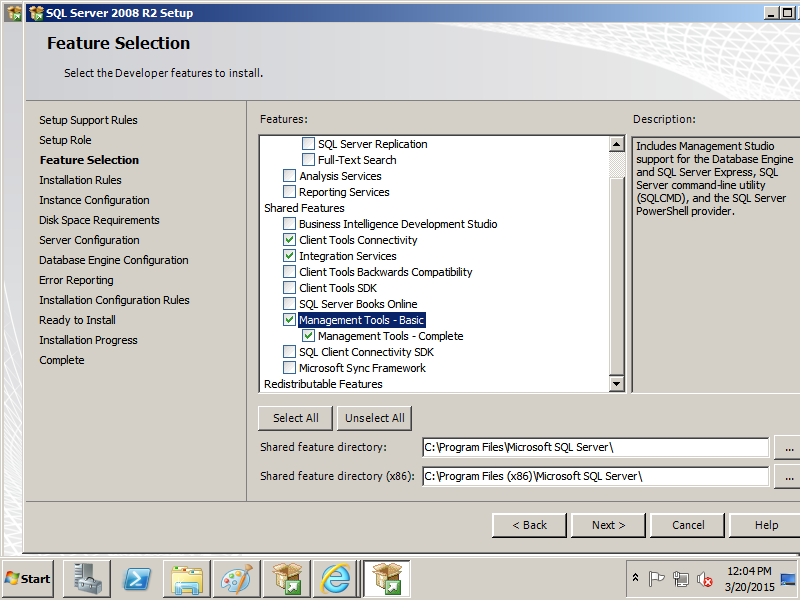 Эта ошибка звучит хуже, чем она есть на самом деле, потому что вы можете полностью избежать ее, не устанавливая элемент запуска, включенный в комплект MySQL, или вы можете просто проигнорировать ошибку установки и запустить MySQL самостоятельно, когда вам это нужно. В любом случае, MySQL на самом деле устанавливается нормально, это просто элемент запуска, который не работает. Как вы, наверное, догадались, это означает, что вам нужно самостоятельно запускать и останавливать MySQL.
Эта ошибка звучит хуже, чем она есть на самом деле, потому что вы можете полностью избежать ее, не устанавливая элемент запуска, включенный в комплект MySQL, или вы можете просто проигнорировать ошибку установки и запустить MySQL самостоятельно, когда вам это нужно. В любом случае, MySQL на самом деле устанавливается нормально, это просто элемент запуска, который не работает. Как вы, наверное, догадались, это означает, что вам нужно самостоятельно запускать и останавливать MySQL.
Да, панель настроек устанавливается, что позволяет использовать графический интерфейс, но многие пользователи предпочитают использовать для этой цели командную строку, поскольку многие из нас все равно работают в Терминале, и у него есть дополнительная возможность автоматизации.
Hre — это три основные команды для запуска, остановки и перезапуска MySQL в Mac OS X, включая OS X El Capitan и OS X Yosemite. Обязательно введите команду в одну строку, sudo, очевидно, требует ввода пароля администратора.
Запустить MySQL
sudo /usr/local/mysql/support-files/mysql.server start
Остановить MySQL
sudo /usr/local/mysql/support-files/mysql.server stop 9003 9
Перезапустите MySQL
sudo /usr/local/mysql/support-files/mysql.server restart
Конечно, это можно комбинировать с запуском и остановкой сервера Apache, если вы намерены настроить локальную среду веб-разработки.
Вы можете загрузить последнюю версию MySQL для Mac OS X здесь. Будущие версии установщика MySQL, несомненно, исправят это для OS X, но в то же время, если вы получаете ошибку установки, либо настройте установщик и избегайте элемента запуска, либо игнорируйте ошибку и самостоятельно запускайте и останавливайте mysql, когда это необходимо.
Желающие также могут использовать обходной путь, опубликованный здесь в StackOverflow, чтобы автоматически загружать MySQL при загрузке в OS X El Capitan или Yosemite.
Запуск, остановка, перезапуск MySQL из панели настроек Mac OS
Конечно, вы также можете запускать и останавливать сервер MySQL из встроенной панели настроек.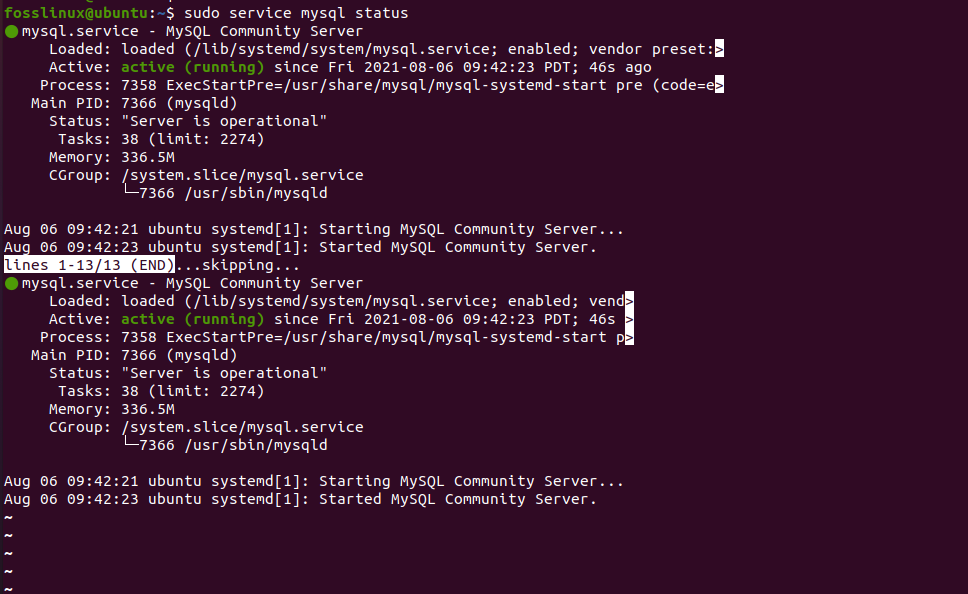


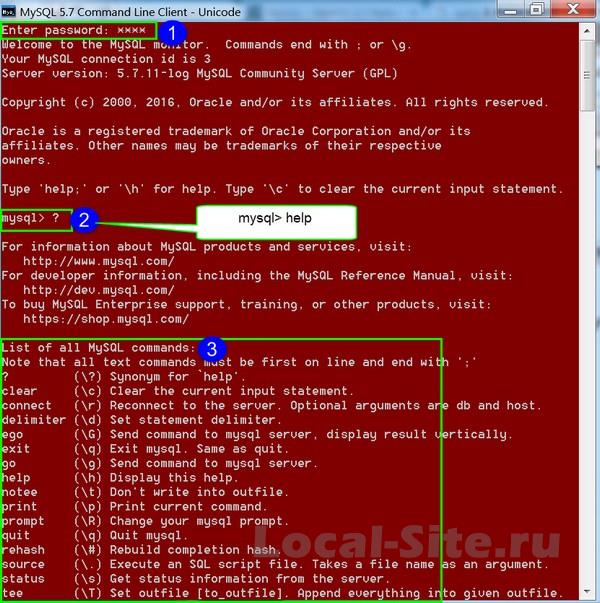
 0;
0;